Zoiper — это приложение для софтфона IAX и SIP для вызовов VoIP через 3G, 4G/LTE, 5G или WiFi. Рекламы нет.
Для получения поддержки посетите: http://community.zoiper.com
Программный телефон Zoiper предлагает простой пользовательский интерфейс и превосходное качество звука для плавной передачи голоса по IP.
Свяжитесь с нами, чтобы получить версии whitelabel с вашим логотипом и компанией или наш VoIP SDK, если вы хотите создать собственное решение, или посетите http://www.zoiper.com/en/voip-sdk.
Zoiper, доступный как для систем SIP, так и для систем IAX, представляет собой телефонное решение, идеально подходящее для конечных пользователей, поставщиков услуг, колл-центров или любого бизнеса, желающего извлечь выгоду из связи VoIP.
Хотите распространить его среди своих пользователей? Используйте бесплатную автоматическую систему инициализации на http://oem.zoiper.com и избегайте утомительной ручной настройки!
ВАЖНАЯ ИНФОРМАЦИЯ: Программный телефон Zoiper является автономным клиентским программным приложением для VOIP-телефонии и не поставляется вместе со службой VoIP. Чтобы совершать и принимать вызовы VoIP с помощью Zoiper, вы должны подписаться на услуги любого поставщика услуг на основе SIP или IAX по всему миру.
Ключевые особенности Zoiper включают в себя:
— Поддержка различных цветовых схем
— Поддержка Bluetooth
— Наименьшее использование батареи с высочайшей надежностью / стабильностью в Google Play
— Самая низкая задержка среди всех софтфонов Android
— Отличное качество звука даже на старых устройствах
— Поддерживает звонки через 3G и WIFI
— Мультипротокол с поддержкой SIP и IAX, совместимый со всеми RFC
совместимые АТС
— Фоновая / многозадачная поддержка
— Интеграция с собственным списком контактов Android
— Громкая связь отключена и удержана
— Транспорты UDP и TCP (используйте TCP для увеличения времени автономной работы!)
— Поддерживает кодеки g711 (ulaw, alaw), speex, iLBC и gsm
— Поддерживает отправку DTMF
— DNS СРВ
— Встроенное подавление эха
— STUN-поддержка
— Изменить рингтон для каждой учетной записи
— Ожидание вызова
— Поддержка видео (с подпиской)
— Поддержка ZRTP/TLS (с подпиской)
— Перевод вызова (с подпиской)
— Широкополосный звук (с подпиской)
Zoiper также доступен в виде индивидуальных решений для брендинга или VoIP SDK. Пожалуйста, свяжитесь с нами для получения дополнительной информации.
— Телефоны, работающие нестабильно из-за нарушенной реализации звука:
Серия Alcatel one touch (некачественные звуковые драйверы вызывают зависание и сбои системы)
HTC one m8 (вызывает зависания.)
ВНИМАНИЕ: использование Zoiper в качестве программы набора номера по умолчанию может помешать набору номера службы экстренной помощи 911.
ВНИМАНИЕ: Пожалуйста, используйте только версии из Google Play Store, у нас есть основания полагать, что некоторые (русские) файлы .apk, размещенные в Интернете, содержат троян, который может украсть имя пользователя и пароль и совершать мошеннические вызовы. Официальный Zoiper из Google Play безопасен в использовании.
Источник: play.google.com
ZoiPer 2.20.11
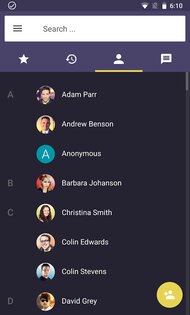
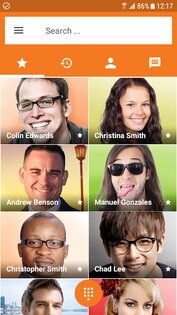
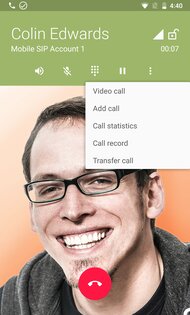
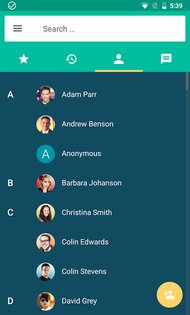
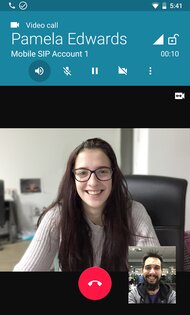
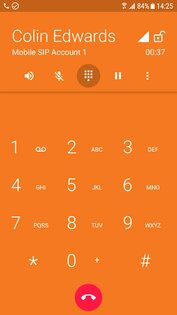
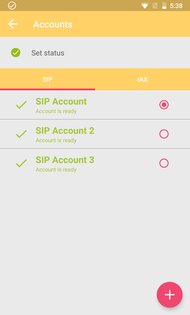
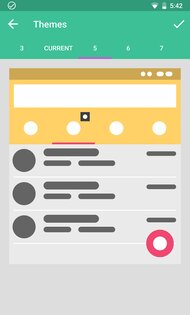
Zoiper — SIP клиент для Android с умеренным расходом батареи, не теряет связь с сервером (UDP/TCP), поддерживает множественные SIP IAX учётки и G729.
Инструкция по настройке Zoiper
Зойпер звонилка как пользоваться
SIP клиент для Android с умеренным расходом батареи, не теряет связь с сервером (UDP/TCP), поддерживает множественные SIP https://trashbox.ru/link/zoiper-android» target=»_blank»]trashbox.ru[/mask_link]
Какие программы используются для SIP-телефонии?

— бесплатный клиент для IP-телефонии, отличается от аналогов простотой установки и лаконичностью в настройках. Осуществляет поддержку протоколов SIP, IAX и XMPP. Наличие версий под мобильные устройства и кроссплатформенность сделали его универсальным софтфоном. Бесперебойное общение и качественная звукопередача, при кратковременной потере связи, прием факсов и создание большого количества учетных записей, выгодно отличает его от аналогов.
Рассмотрим установку и настройку софтфона Zoiper на примере подключения к АТС Komunikator. После установки платформы Komunikator у каждого оператора будет свой SIP-аккаунт, который включает в себя: внутренний номер сотрудника — он же логин, пароль и адрес сервера, где у вас расположена АТС:
- Внутренний номер — 125
- Пароль — Gr56eQ
- IP адрес сервера — 555.55.55.5
Эти данные вам необходимо запомнить, далее мы их будем указывать для создания SIP-аккаунта в софтфоне Zoiper.
Zoiper 3
Настройка подключения
1. Указать параметры подключения абонента, Accounts → General:
- Domain — адрес сервера телефонии, на котором будет происходить регистрация абонента.
- Username — номер телефона абонента.
- Password — пароль абонента.
2. Включить разрешенные голосовые кодеки, вкладка Account → Codec. В списке Selected codecs оставить кодеки, указанные на сервере телефонии в учетной записи абонента.
3. Указать дополнительные параметры подключения, вкладка Accounts → Advanced.
- Registration expiry — время перерегистрации абонента на сервере телефонии, указывается в секундах.
- Keep alive time-out — частота поддержания открытой NAT сессии (если подключение абонента осуществляется за NAT).
- DTMF — тип DTMF сигнализации.
4. Включить использование STUN сервера для определения внешнего IP адреса абонента, Advanced → Network. Используется, если подключение абонента осуществляется за NAT.
Установить Zoiper для дешевых международных звонков через Интернет

июль 23, 2016 21871
Звоните на мобильные и прямые номера иностранных абонентов через SIP программу Zoiper. Вы часто звоните заграницу, затрачивая много средств? SIP телефония предоставляет возможность сделать международную связь в разы дешевле, совершая дешевые вызовы через канал интернета.
Специальная SIP программа позволит вам звонить с любого устройства, которое имеет выход в сеть. Так же на вашем устройстве должно быть установлено специальное приложение, предназначенное для SIP телефонии.
Можно забыть о роуминге, звонки всегда будут тарифицироваться по стабильно одинаковому тарифу, а ваши клиенты, партнеры, родные и друзья будут звонить вам по локальным тарифам, не переплачивая за роуминг.
Совершайте международные звонки по минимальным тарифам, загрузив Zoiper на компьютер, планшет или смартфон. Чтобы Ваши абоненты могли Вам перезванивать, подключите виртуальный номер и установите бесплатную маршрутизацию звонков на данную SIP программу.
Описание и функциональные возможности приложения Zoiper
Zoiper – это специально разработанное приложение для звонков через сеть интернета. Связь устанавливается по специальному SIP протоколу, который обеспечивает дешевую передачу данных, в этом случае – звонков. Данное приложение локализовано во многих странах мира – Вы можете выбрать версию Zoiper на русском языке и скачать ее на одно из своих устройств.
Куда можно скачать приложение:
- Сотовый аппарат;
- Планшет;
- Компьютер или ПК.
Zoiper для дешевых международных звонков
Звонки совершаются с SIP аккаунта, который можно получить в нашей службе техподдержки.
В Zoiper отображается история ваших вызовов, а также доступно интегрирование справочной книги из других источников или создания новой.
Отдельно стоит выделить возможность приема международных звонков, поступающих с виртуального номера – телефонного номера в коде определенного государства, который подключается онлайн и работает по всему миру. Входящие звонки перенаправляются на Zoiper бесплатно. Узнайте больше о том, как звонки перенаправляются на SIP.
Чтобы виртуальный номер определялся при звонках через Zoiper и Ваши абоненты могли на него перезванивать, IP телефония предоставляет услугу Caller ID. Подключить ее можно после приобретения виртуального номера на Freezvon.
Почему стоит совершать международные звонки с программы Zoiper?
Freezvon рекомендует звонить по межгороду и заграницу через Zoiper по следующим причинам:
- Тарифы SIP телефонии ниже стоимости звонков с мобильных и прямых телефонов;
- Простота использования – интерфейс приложения напоминает мобильный телефон;
- Бесплатный прием международных звонков с виртуального номера – поступающие звонки перенаправляются на эту программу бесплатно.
Абоненты за NAT
Когда много абонентов за NAT, может быть такая ситуация, что к пользователю, у которого запущен софтфон, но он не зарегистрирован на сервере (или поставил DND в группе операторов) будут поступать вызовы. Такая ситуация возникает из-за того, что все софтфоны слушают подключения на локальных рабочих станциях по порту 5060. Проходя через NAT, граничный маршрутизатор не меняет исходящий порт, в итоге подключения разных абонентов видны на сервере под одним и тем же IP адресом, под одним и тем же портом. Сервер телефонии шлёт запрос на установление связи с абонентов, а пакет приходит не тому абоненту, которому он предназначался (таблица NAT на маршрутизаторе имеет запись только о последнем соединении). Таким образом вызов приходит не на того абонента, которому предназначался, и, конечно, все установленные правила в системе телефонии для ограничения вызовов на абонента игнорируются.
Признак такой ситуации — одинаковый IP и порт у нескольких абонентов в параметре Addr → IP в результате исполнения команды в CLI Asterisk `sip show peer `.
Номера портов у всех абонентов должны отличаться
В принципе, за это отвечает опция rport. Убедитесь, что в настройках учетных записей пользователей в софтфонах указано установлены галки Use rport и User rport media.

Также Вы можете изменить в настройках протокола SIP, в софтфоне (Protocol options -> SIP options) номер порта, на котором работает софтфон на рабочей станции пользователя.



![]()
990x.top
Всем привет. Значит ребята, сегодня у меня задача, это узнать что за программа Zoiper. Я отправился на поиски инфы в интернет. И вот что удалось узнать, значит Zoiper это программа для осуществления звонков через интернет, короче что-то типа IP-телефонии, вот читаю что работает по таким протоколам как SIP, IAX и XMPP =)
Ну короче понятно, да? Zoiper это программа для совершение звонков через интернет. Так, еще я узнал, что есть версия Zoiper для Андроида, для iOS, и вроде даже для Windows, но тут имеется ввиду мобильная Windows. Хотя нет, есть версия и для обычного ПК, вот так =) Короче Zoiper это типа как Скайп.
Так, расскажу я вам немного про версию Zoiper для Андроида. Значит вроде прога бесплатная. Напишу я в виде списка короч:
- поддерживается русский язык, что весьма хорошо;
- батарею кушает немного;
- работает стабильно, не теряет связь, данные передаются по протоколам UDP, TCP;
- поддерживает еще такое как G729 (это какой-то там узкополосный речевой кодек);
- мало грузит процессор;
- не создает никакого левого или скрытого процесса в системе;
- если был разрыв интернета, то прога сама восстанавливает связь в течении определенного времени (в настройках можно указать время);
- интерфейс простой, поэтому работает все быстро;
- еще есть одна функция, я правда не могу понять смысла ее, короче при пропущенном звонке экран мгновенно блокируется — я ребята не могу понять в чем прикол, но ладно, наверно для чего-то нужно;
Разработчик Zoiper — Securax LTD, ну вдруг кому-то интересно.
Ребят, я нашел такую картинку, смотрите:
Ну просто картинка, что тут такого, да? А на ней информацию я вижу вот какую, значит прогу скачало полмиллиона людей, это огогошеньки! Значит что прога годная наверно. Оценило прогу 16 тысяч челов, и средняя оценка это 4.5 из 5 звезд, ну вроде неплохенько? И еще видите, полное название проги то это получается Zoiper IAX SIP VOIP Softphone.
Еще как я понял, то для работы Zoiper нужно создавать учетную запись, там нужно будет выбрать SIP, ну короче не так сложно все, настраивается вот тут:
Вот как выглядит само приложение:

Почти все как в реальном сенсорном телефоне, ну то есть тоже цифровые кнопки есть и даже буквы на них, может даже и T9 есть =) Так, а вот вверху вижу четыре кнопки, это Dialer, ну это и есть это окно, потом Call log, это как я понимаю чтобы посмотреть журнал вызовов, кнопка Contacts думаю и так понятно что контакты, ну и Config это настройки =) Кстати ребята, нашел картинку, вот что будет если нажать кнопку Call log:

Ребята, я не знаю откуда эта картинка, может это из декстопной версии Zoiper, но короче это окошко, это идет входящий вызов:

Как видите, тут можно принять вызов кнопкой Answer, а вот кнопка Video, это вроде для начала видеозвонка? Непонятно. Есть еще кнопка Transfer, я не знаю для чего она, но кажется это чтобы перенаправить вызов на другой номер (вообще классная опция) =) Кстати нашел еще похожую картинку и судя по этой картинке, то это реально версия для ПК:

Ребята, смотрите, как в версии Zoiper для ПК выбрать русский язык:

А вот как создать новый аккаунт:
Кстати видите, там в поле Domain / Outbound proxy указан сайт sipnet.ru? Как я понимаю, то этот сайт типа сервер или что, я не знаю, но я зашел на сайт и понял что сайт предлагает услуги IP-телефонии. То есть если вы будете пользоваться этими услугами, но то нужно указывать в то поле именно sipnet.ru, ну думаю вы поняли =)

Кстати ребята, вот вам еще картина, это настройки Zoiper:

Вот такие пироги ребята =)
Ребята, я думаю вы уже поняли что за программа Zoiper, верно? Есть версия для ПК, Андроид, iOS, вроде даже для мобильной винды есть версия. Хорошая прога или нет, я не знаю, как и вообще особого смысла ее использовать, я просто не понял, какие у нее есть мощные фишки перед тем же Скайпом или Вайбером? Но может я просто не заметил…
На этом все, желаю вам удачи, крутого настроения и чтобы все у вас в жизни было чики пуки!
Zoiper 5
Keep-alive в Zoiper 5
- Откройте настройки Zoiper, нажав на иконку шестерни в правом верхнем углу основного окна приложения. Откроется окно настроек приложения.
- В левом вертикальном меню Settings выберите пункт Accounts. Вместо вертикального меню слева отобразится список учетных записей SIP.
- Выберите используемую учетную запись, для которой необходимо изменить настройки. В правой части окна приложения отобразятся основные параметры подключения выбранной учетной записи.
- В правом верхнему углу экрана приложения, рядом со значками знака вопроса и корзины, выберите пункт Advanced. Правая часть экрана приложения дополнится параметрами учетной записи, которые не являются обязательными.
- Прокрутите правую часть окна приложения с настройками колесом мыши вниз. В секции Network related представлены параметры, отвечающие за установку сетевого соединения приложения с сервером телефонии. Установите параметр Keep alive timeout в значение Custom. К редактированию станет доступна опция Keep alive custom interval. Установите значение параметра Keep alive custom interval в рекомендованное, например, 10.
- В левом верхнем углу приложения, над вертикальным списком учетных записей, нажмите на стрелку влево. Приложение отобразит всплывающее окно с запросом подтверждения действий и предложением сохранить ранее выполненные изменения настроек. Нажмите на кнопку Yes, чтобы сохранить изменения. Откроется окно настроек приложения.
- Можно вернуться в основное окно приложения и продолжить работу. Изменение настроек Keep alive сразу вступают в силу.
Статусы абонента
В софтфоне можно выбирать различные статусы абонента.
- В бесплатной версии софтфона сервер может получать только статусы online (зарегистрирован) и offline (софтфон разрегистрируется на сервере телефонии).
- В версии PRO можно установить при каких статусах софтфон будет отбивать звонок.
Фактически в бесплатной версии софтфон игнорирует выбор статуса при получении запроса с сервера телефонии и никак не сообщает серверу о выбранном статусе, отличном от offline или online.
Установка и настройка Zoiper для мобильных устройств
Android
Найти приложение можно в . Удобное бесплатное приложение, есть платный контент. Благодаря интуитивно понятному интерфейсу процесс настройки покажется вам элементарным.

Входящий звонок отображается на экране компьютера следующим образом:

SIP-клиент Zoiper считывает контакты с телефона и добавляет в свой контактный лист. При использовании было выявлено одно неудобство — в контактах номер телефона может быть записан, например, 66-33-22. А чтобы совершить звонок через АТС, к которой подключен SIP-клиент, необходимо короткие номера набирать через 0 (согласно правилам набора номеров) например: 0-66-33-22. Поэтому при импортировании контактов надо быть внимательным, в каком формате у вас записаны контакты.
iOS
Найти приложение можно в
Процесс настройки ничем не отличается от настройки Zoiper на компьютере:
- Скачать приложение ZoIPer через iTunes
- Выбрать вкладку «Settings»/ «Accounts
- Нажать на «+», чтобы добавить аккаунт
- Выбрать тип аккаунта: SIP или IAX
- Ввести параметры подключения: user name, domain, password
- Зарегистрироваться
После успешной регистрации можно совершать звонки как внутри сети — внутренним абонентам АТС, так и через АТС на любые номера.
Источник: mycomp.su